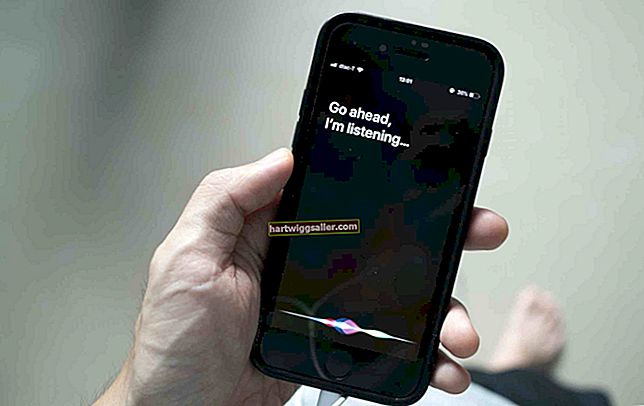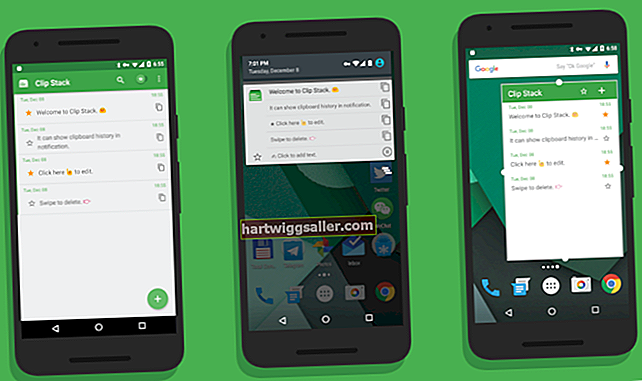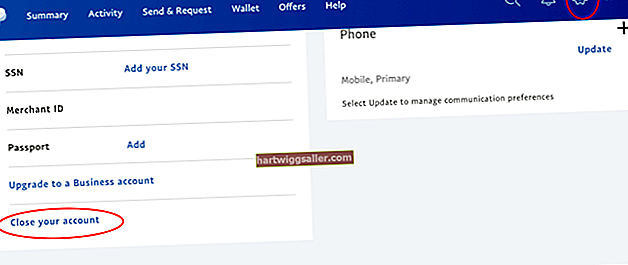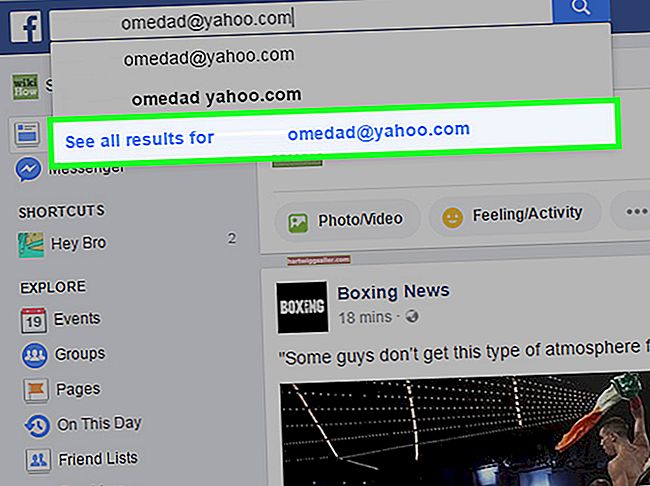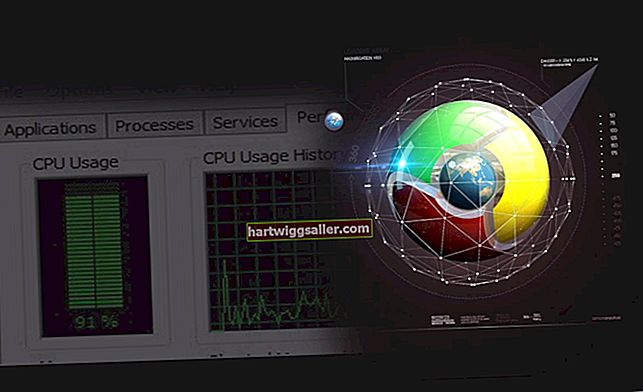您可以在企业中使用开源GIMP(也称为GNU图像处理程序)来创建和编辑图像,而无需任何额外费用。该程序是免费安装和使用的,但是尽管它附带了一套全面的工具,但它不提供选择字体。实际上,GIMP使用计算机上安装的字体。有两种方法可以在GIMP上放置新字体:两者都是相对简单的。
在计算机上查找和安装字体
在您可以将字体放在 GIMP 上之前,您需要找到并安装它们。幸运的是,有数百个网站免费提供时尚的字体(有关示例,请参见参考资料)。搜索字体并将它们下载到计算机上的文件夹中。文件扩展名必须为“ .ttf”。如果字体已存档,请使用WinRAR或任何其他免费存档实用程序将它们提取到计算机上的文件夹中。不要在下载后安装每种字体,而是收集字体并一次性安装它们。
安装到 GIMP
您可以将新字体放到GIMP上,而无需在Windows中安装它们。首先,打开 GIMP 目录,通常位于 C:\Program Files。接下来,打开\ etc \ fonts文件夹,然后在记事本中打开fonts.conf文件。找到该行并插入之前保存字体的文件夹的路径(例如,path/to/Fonts/folder)。按“ Ctrl-S”保存更改并关闭文件。 GIMP 在该文件夹中查找并加载字体。
安装到Windows字体
GIMP默认设置为在默认的Windows Fonts文件夹中查找字体,因此,如果正确安装字体,该软件将能够自动查找并加载它们。要安装字体,请打开存储字体的文件夹,按“ Ctrl-A”选择所有字体,右键单击其中一种字体,然后从上下文菜单中选择“安装”。字体安装在默认的 Fonts 文件夹中,以便 GIMP 可以轻松找到并加载它们。请注意,如果使用此方法,则新字体将与默认Windows字体放置在同一文件夹中,并且可能很难找到特定字体。
测试字体
安装字体或将GIMP指向它们的文件夹后,必须进行测试以查看GIMP是否实际加载了它们。在您的商用计算机上启动GIMP并创建或打开图像。从右侧的工具箱中选择“文本工具”,然后单击字体旁边的“ Aa”图标(在工具箱的文本区域中)以查看GIMP加载的所有字体。上下滚动以查找所需的字体。字体已加载并可用于您的图像。